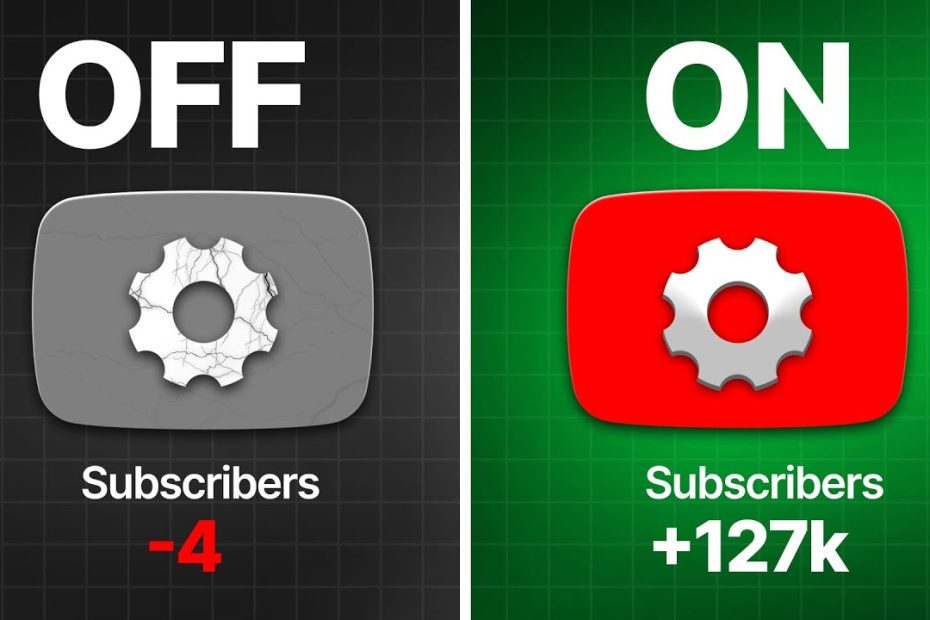ضبط اعدادات الملف الشخصي على يوتيوب من الأمور الهامة التي يجب معرفتها عند خوض غمار تجربة إنشاء قناة يوتيوب، ولا سيما إذ كان المخطط يتجه نحو بناء قناة احترافية قادرة على تقديم محتوى يرضى الجمهور ويحقق الأرباح ويضاعفها، مع العلم يعتمد هذا على تعلم أساسيات إنشاء القناة، وضبط إعداداتها، وتنظيم المحتوى الداخلي الخاص بها بشكلٍ احترافي، لذلك ومن هنا سنخط دليلًا شاملًا حول كيفية تحسين الملف الشّخصي بما في ذلك من اختيار الاسم، وكتابة الأوصاف، واختيار صورة الحساب، وغيرها من الإعدادات العامة والتخصصية.
خطوات ضبط اعدادات الملف الشخصي على قناة YouTube
لضبط اعدادات الملف الشخصي على يوتيوب اتبع الخطوات التالية:
- أدخل إلى موقع YouTube الرسمي على الرابط: youtube.com
- ثم سجل الدخول إلى استديو يوتيوب بالنقر على أيقونة الحساب في أعلى يسار الموقع.
- انقر في القائمة اليمنى على الإعدادات.
- ابدأ في ضبط إعدادات ملف قناتك الشّخصي.
- انقر بعد الانتهاء على حفظ.
اعدادات الملف الشخصي لقناتك على يوتيوب
يتضمن ضبط اعدادات الملف الشخصي على يوتيوب الإعدادات الأساسية التالية:
- الإعدادات العامة وترتبط فقط بتحديد العملة وفق ما هو متاح عبر يوتيوب كالدولار الأمريكي وغيره.
- إعدادات القناة.
- الإعدادات التّلقائية.
- الأذونات.
- المنتدى.
- الاتفاقيات.
ضبط اعدادات قناة يوتيوب
يشتمل ضبط اعدادات قناة يوتيوب في الملف الشخصي على:
- المعلومات الأساسية.
- المعلومات المتقدمة
- الأهلية لاستخدام الميزات.
1. ضبط اعدادات المعلومات الأساسية
تشتمل المعلومات الأساسية في اعدادات قناة يوتيوب على بلد الإقامة، والمعلومات الأساسية، ويتطلب ضبطها اتباع الخطوات التالية:
- سجل الدخول إلى يوتيوب استديو وانقر على الإعدادات في يمين استديو القناة.
- انقر على القناة في قائمة الخيارات اليمنى.
- حدد بلد الإقامة الخاص بقناتك على يوتيوب عبر اختيار البلد من قائمة المقترحات، حيث تعتمد مشاركة منشئ محتوى يوتيوب في برنامج شركاء يوتيوب على إعدادات البلد المختار.
- أضف الكلمات الرئيسية المرتبطة بقناة اليوتيوب.
- انقر على حفظ للانتقال إلى ضبط إعدادات المعلومات المتقدمة للقناة.
2. ضبط اعدادات المعلومات المتقدمة
تتضمن المعلومات المتقدمة في اعدادات قناة يوتيوب على: الجمهور، وربط حساب إعلانات جوجل، والترجمة التّلقائية، والإعلانات والمقاطع، ويتطلب ضبط اعدادات الملف الشخصي على يوتيوب لهذه المعلومات اتباع الخطوات التالية:
- سجل الدخول إلى يوتيوب استديو وانتقل إلى الإعدادات في القائمة اليمنى.
- انقر على القناة واختر المعلومات المتقدمة.
- حدد جمهور قناة اليوتيوب المؤثرة على الفيديوهات الحالية والمستقبلية في يوتيوب. ولكن، لا تتجاوز هذا السؤال المرتبط بتحديد تصنيف القناة هل هي للأطفال أو لا.
- ستجد 3 خيارات أساسية : نعم أريد تصنيفها للأطفال، ولا ليست مخصصة للأطفال، أريد مراجعة الإعداد لكل فيديو على حدة.
- ربط حساب إعلانات جوجل Google مع قناتك على يوتيوب للسماح في عرض الإعلانات بالنقر على ربط الحساب.
- التّرجمة التّلقائية عبر استبدال كلماتٍ من المحتمل عدم ملاءمتها بقوسٍ مفتوح “[ __ ]”
- الإعلانات ويستهدف تحديد هذه الخيار إيقاف الإعلانات المخصصة التي تستهدف اهتمامات المُشاهد أو إعلاناتٍ معروضة لزوار سابقين للقناة. ولكن، إيقاف هذا الإعداد سيحد من أرباح قناة يوتيوب، مع إيقاف قوائم تجديد النشاط التّسويقي في القناة، وتقارير الإجراءات المُكتسبة.
- المقاطع بتحديد هذا الخيار تسمح للمشاهدين باقتصاص المحتوى الخاص بك من الفيديوهات.
- انقر على حفظ.
- إدارة الحساب، وإزالة محتوى YouTube لإخفاء المحتوى أو القناة أو الحذف النهائي (سنفصّلها لاحقًا).
3. ضبط اعدادات الأهلية
تساعد الأهلية في إدارة المتطلبات للاستفادة من أكبر عدد من الميزات، ويحتاج ضبط اعدادات الأهلية لاستخدام الميزات في ملف قناة يوتيوب الشخصي اتباع الخطوات التالية:
- سجل الدخول إلى يوتيوب استديو وانتقل إلى الإعدادات في يمين استديو قناة يوتيوب.
- انقر على القناة وانتقل إلى الأهلية لاستخدام الميزات.
- تتضمن الأهلية 3 ميزات هي مستوى عادي ومتوسط ومتقدم.
- انقر على حفظ.
ميزات الأهلية في ملف يوتيوب الشخصي
تتضمن ميزات الأهلية في ضبط اعدادات الملف الشخصي لقناة يوتيوب على ما يلي:
- الميزات العادية وتتضمن:
- تحميل الفيديوهات على القناة.
- وإنشاء قوائم التّشغيل في القناة.
- وإضافة متعاونين إلى قوائم تشغيل القناة.
- وإضافة فيديوهاتٍ جديدة إلى قوائم تشغيل حالية في القناة.
- الميزات المتوسطة وتتضمن:
- فيديوهاتٍ مدتها 15 دقيقة.
- فيديوهات بث مباشر.
- وصور مصغرة مُخصصة.
- الميزات المتقدمة وتتضمن:
- تضمين أحداث فيديوهات البث المباشر.
- إنشاء المزيد من فيديوهات البث المباشر اليومي.
- تحميل فيديوهات يوميًّا على القناة.
- إنشاء فيديوهات يوتيوب قصيرة Shorts يومية.
- وضع روابط خارجية في وصف مقاطع الفيديو.
- أطلب إعادة نظر في مطالبات Content ID.
- أهلية التّقديم لتستفيد من ميزة تحقيق الرّبح في يوتيوب.
كيفية إخفاء قناة يوتيوب
يتوفر لمالك قناة YouTube ضبط اعدادات الملف الشخصي على يوتيوب يما يخصّ إخفاء القناة أو المحتوى الخاص به مؤقتًا على القناة، واختيار إعادة العرض في وقتٍ لاحق باتباع الخطوات التالية:
- الدخول إلى موقع YouTube الرسمي.
- انقر على أيقونة الحساب في أعلى اليسار
- اختر من القائمة استديو يوتيوب.
- اختر من القائمة اليمنى في صفحة القناة الإعدادات
- انقر على القناة ثم الإعدادات المتقدمة
- مرر إلى الأسفل وانقر على إزالة محتوى YouTube.
- سينقلك يوتيوب إلى صفحة جوجل جديدة لإدخال كلمة مرور البريد الإلكتروني الخاص بتسجيل قناة يوتيوب
- ثم تدخل إلى صفحة إخفاء القناة أو حذفها، فانقر على أرغب في إخفاء قناتي.
- ضع علامةً في المربعات الثلاثة لتأكيد المحتوى الراغب في إخفائه على قناة يوتيوب الخاصة بك.
- ثم انقر على إخفاء قناتي.
إعادة عرض قناة يوتيوب المخفية
يتوفر لمالك قناة YouTube إعادة عرض قناته المخفية عبر إعادة ضبط اعدادات الملف الشخصي على يوتيوب باتباع الخطوات التالية:
- سجل الدخول إلى الموقع الرسمي على يوتيوب.
- اذهب إلى إنشاء قناة يوتيوب لملأ النموذج لتعود قناتك المخفية إلى العرض العلني على يوتيوب.
- ولكن، لا تنقر ضمن النموذج المطلوب على نشاط تجاري أو أي مسمى آخر كي لا يؤدي ذلك إلى إنشاء قناة يوتيوب أخرى عوضًا عن عرض القناة ومحتواها المخفي.
- تستطيع بعد إعادة العرض للقناة المخفية على يوتيوب إتاحة جميع مقاطع الفيديو وقوائم التّشغيل في القناة لمشاهدتها.
إعادة عرض قناة يوتيوب المخفية لحساب تجاري
عند امتلاك حساب علامة تجارية لقناة YouTube اتبع الخطوات التالية لإعادة عرض قناة يوتيوب المخفية:
- الدخول إلى موقع يوتيوب الرسمي.
- انقر على أيقونة الحساب الشخصي في أعلى يسار موقع يوتيوب.
- انقر على الإعدادات ثم الحساب وانتقل إلى إضافة قناة أو إدارتها.
- اختر القناة المخفية وانقر على حسنًا عند طلب إنشاء قناة.
التغييرات الأساسية في إخفاء قناة اليوتيوب
يتغير مستوى عرض قناة يوتيوب ليصبح خاصًا ولا يراها مستخدمو يوتيوب أبدًا وذلك حتى إعادة تفعيل القناة على YouTube، ولن يتمكن مستخدمو يوتيوب من رؤية البيانات التالية الخاصة بالقناة:
- اسم القناة.
- والفيديوهات العلنية.
- والإعجابات.
- واشتراكات مالك القناة في قنوات يوتيوب أخرى.
- والمشتركون في قناتك على يوتيوب.
- أيضًا ستُحذف التّعليقات والردود على فيديوهات يوتيوب نهائيًّا.
- وستحذف المشاركات في المنتدى.
- لكن، مع عدم إزالة أي بيانات خاصة بمالك قناة يوتيوب على مواقع وحسابات جوجل Google الأخرى.
كيفية إزالة قناة يوتيوب نهائيا
عند رغبة مالك قناة يوتيوب في إزالتها نهائيًّا يتطلب ذلك ضبط اعدادات الملف الشخصي على يوتيوب باتباع الخطوات التالية:
- الدخول إلى موقع YouTube الرسمي.
- انقر على أيقونة الحساب في أعلى اليسار
- اختر من القائمة استديو يوتيوب.
- اختر من القائمة اليمنى في صفحة القناة الإعدادات
- انقر على القناة ثم الإعدادات المتقدمة
- مرر إلى الأسفل وانقر على إزالة محتوى YouTube
- سينقلك يوتيوب إلى صفحة جوجل جديدة لإدخال كلمة مرور البريد الإلكتروني الخاص بتسجيل قناة يوتيوب
- ثم تدخل إلى صفحة إخفاء القناة أو حذفها، فانقر على أريد حذف المحتوى الخاص بي نهائيًّا، وبالتالي ستُحذف جميع بيانات يوتيوب المرتبطة بحساب بريدك الإلكتروني على جوجل نهائيًّا
- ضع علامةً ضمن المربعين ثم انقر على حذف المحتوى التابع لي.
- ربما يستغرق حذف قناة يوتيوب بشكلٍ نهائي وقتًا مع بقاء بعض الصّور المصغرة لبعض الفيديوهات ظاهرةً على موقعك لوقتٍ قصير فقط. ولكن، ستواجه صعوبةً كبيرةً في حال رغبت في استعادة حسابك على يوتيوب في حال اخترت حذف القناة نهائيًّا.
التغييرات الأساسية في إزالة قناة يوتيوب نهائيا
عند إزالة قناة يوتيوب نهائيًّا ستتحدث التغييرات الأساسية التالية:
- ستُحذف بشكلٍ نهائي اسم القناة.
- عنوان URL الخاص بها في إحصاءات يوتيوب.
- وجميع الفيديوهات وقوائم التّشغيل.
- والاشتراكات في القنوات الأخرى.
- والتّعليقات المنشورة على يوتيوب.
- والردود والإعجابات على التّعليقات.
- وإعدادات هدايا يوتيوب الخاص بمالك القناة.
- بالإضافة إلى ذلك، إلغاء جميع الاشتراكات المدفوعة في يوتيوب بريميوم ويوتيوب TV.
- وإلغاء اشتراكات القناة الدّاعمة مع إمكانية وصول مالك القناة إليها في نهاية دورة الفوترة.
- ولكن، لن يحذف حساب جوجل Google الخاص بك المُستخدم لتسجيل الدّخول.
- وفي الوقت الحالي لا يتوفر حذف القناة نهائيًّا من خلال الأجهزة الجوالة.
ضبط الاعدادات التلقائية لملف يوتيوب الشخصي
يتضمن ضبط الاعدادات التلقائية لملف يوتيوب الشخصي فيما يتعلق بتحمل الفيديوهات ما يلي:
- المعلومات الأساسية.
- الاعدادات المتقدمة.
ضبط اعدادات المعلومات الأساسية التلقائية لملف يوتيوب الشخصي
يتطلب ضبط اعدادات المعلومات الأساسية التلقائية لملف يوتيوب الشخصي المرتبط بتحميل مقاطع فيديوهات قناة يوتيوب اتباع الخطوات التالية:
- الدخول إلى موقع يوتيوب الرسمي.
- تسجيل دخول إلى استديو يوتيوب.
- انقر على الإعدادات في القائمة اليمنى
- انتقل إلى الاعدادات التلقائية واختر المعلومات الأساسية.
- ستجد العنوان الخاص بمقطع الفيديو.
- ثم الوصف الخاص بمقطع الفيديو لفيديو لإخبار المشاهدين عن المحتوى والموضوع الرئيسي.
- إضافة العلامات لمقطع الفيديو.
- مستوى عرض القناة ويتضمن: علني، وخاص، وغير مدرج.
اعدادات مستوى عرض قناة يوتيوب
عند ضبط مستوى عرض القناة علني يستطيع مستخدمي يوتيوب رؤية كل ما يتعلق بقناتك على يوتيوب، ولكن، عند ضبط القناة خاص أو غير مدرج لن تظهر لأي مستخدم يوتيوب آخر مقاطع الفيديو وقوائم التّشغيل والتّفاصيل الأخرى الخاصة بقناة يوتيوب. ولكن، ستبقى كل التّفاصيل المرتبطة بالقناة مرئيةً لمالك القناة فقط وهي:
- صفحة قناته على اليوتيوب.
- صورة قناته على يوتيوب ورمزها
- فيديوهاته وقوائم التّشغيل الخاصة به.
- مشاركاته في المنتدى ضمن قناته على يوتيوب.
- الإحصاءات والتّعليقات المرتبطة بمحتوى الفيديوهات الخاصة بقناته.
- ويستطيع مالك القناة في أي وقتٍ إعادة إظهار قناته على يوتيوب مرة أخرى ليصبح المحتوى علني.
- كما ويجدر بالذكر فإنّ مستوى عرض قناة يوتيوب متاحٌ فقط للمعلنين والشّركاء والتي يُفعلها لهم ممثل المبيعات أو مدير الشّركاء الذي يتعاملون معه.
ضبط الاعدادات المتقدمة التلقائية لملف يوتيوب الشخصي
يتضمن ضبط الاعدادات المتقدمة التلقائية لملف يوتيوب الشخصي ما يلي:
- الفصول التّلقائية والمقاطع الرّئيسية المسموح في عرضها، والتي تسهل مشاهدة الفيديوهات عبر استبدال المفصول المُقترحة تلقائيًّا بإنشاء فصولٍ خاصة في وصف الفيديو من خلال: التّرخيص، واختيار الفئة من قائمة الخيارات المتاحة، وأيضًا اختيار اللغة وشهادات التّرجمة، ولغة العنوان والوصف.
- التّعليقات: من خلال السّماح بعرضها جميعًا أو إحالتها جميعًا إلى المراجعة أو إحالة التّعليقات غير الملاءمة للمراجعة، أو إيقاف التّعليقات جميعًا.
- إظهار أعداد المُعجبين بمقطع الفيديو.
ضبط اعدادات الأذونات لملف يوتيوب الشخصي
يتطلب ضبط اعدادات الأذونات لملف يوتيوب الشخصي اتباع الخطوات التالية:
- الدخول إلى موقع YouTube الرسمي.
- انقر على أيقونة الحساب في أعلى اليسار
- اختر من القائمة استديو يوتيوب.
- اختر من القائمة اليمنى في صفحة القناة الإعدادات.
- انقر على الأذونات وانقر على دعوة
- أدخل البريد الإلكتروني للمستخدم الراغب في إعطائه الأذونات.
- وانقر على إذن الوصول لتحديد من ترغب في إعطاء الأذن له من قائمة الخيارات.
- انقر على حفظ.
أهمية ضبط اعدادات الأذونات
ترتبط أهمية ضبط اعدادات الملف الشخصي على يوتيوب للأذونات في منح مستخدمي يوتيوب الآخرين أذوناتٍ ترتبط بقناتك على يوتيوب ليتمكنوا من تحميل الآتي:
- المحتوى الخاص بك ونشر التّعليقات.
- الوصول إلى قوائم التّشغيل.
- وتنفيذ الإجراءات العلنية الأخرى.
- اطلاعهم على المحتوى الخاص بك أو المخفي عبر ارسال دعوات من خلال البريد الإلكتروني الخاص بالأشخاص.
- ولكن، تنتهي صلاحية الدعوة عبر البريد الإلكتروني بعد مرور 30 يومًا.
ضبط اعدادات المنتدى لملف يوتيوب الشخصي
يتضمن ضبط اعدادات الملف الشخصي على يوتيوب لمنتدى القناة ما يلي:
- الفلاتر المبرمجة.
- والإعدادات التّلقائية.
ضبط اعدادات الفلاتر المبرمجة
يتوفر ضبط اعدادات الملف الشخصي على يوتيوب فيما يخص اعدادات الفلاتر المبرمجة لمنتدى قناة يوتيوب باتباع الخطوات التالية:
- سجل الدخول إلى موقع يوتيوب الرسمي
- انقر على صورة الملف الشخصي وانتقل إلى استديو يوتيوب
- انقر على الإعدادات في القائمة اليمنى
- وانتقل إلى المنتدى واختر الفلاتر المبرمجة
- تجد ضمنها إضافة المشرفون الإداريون، والمشرفون العاديون، مع إضافة عنوان URL لقناة يوتيوب لمن ترغب بإضافته.
- المستخدمون الموافق عليهم كمستخدمين معتمدون، والمستخدمون العاديون، مع إضافة عنوان URL لقناة يوتيوب لمن ترغب في إضافتهم.
- الأحداث المباشرة التّالية للسماح لمنشئي محتوى آخرين لتوجيه مشاهدي قنواتهم على يوتيوب إلى فيديوهات قناتك أو البث المباشر.
- تتضمن الأحداث المباشر التالية خيارين هما: جميع القنوات أو فقط القنوات التي اشتركت فيها لتوجه مشاهدي قناتهم إلى محتوى قناتك على يوتيوب، مع لصق عنوان URL الخاص بقناتهم.
- إضافة الكلمات المحظورة.
- حظر الرّوابط لتخضع جميع التّعليقات الجديدة في الفيديوهات والمتضمنة عناوين URL وعلامات هاشتاغ للمراجعة، ولا يخضع لذلك تعليقات المشرفين أو مالك القناة أو المستخدمين الموافق عليهم.
- ثم انقر على حفظ.
ضبط الاعدادات التلقائية
يتضمن ضبط الاعدادات التلقائية في ملف يوتيوب الشخصي لمنتدى القناة ما يلي:
- التّعليقات على قناة يوتيوب: وتتضمن السماح بكل التّعليقات أو إحالة غير الملائم منها للمراجعة مع التشدد فيها وهو خيار تجريبي، أو إحالتها جميعًا للمراجعة، أو أيقاف جميع التّعليقات.
- الرسائل في المحادثات المباشرة: ويُمنع نشرها لكي تتم مراجعتها لعدم ملاءمتها.
- ثم انقر على حفظ.
ضبط اعدادات الملف الشخصي لتخصيص قناة يوتيوب
ننتقل إلى الجزء الثاني من ضبط اعدادات الملف الشخصي على يوتيوب وهي المرتبط بتخصيص قناة YouTube ويتوفر الوصول إليها باتباع الخطوات التالية:
- سجل الدخول على موقع يوتيوب الرسمي
- انقر على صورة الملف الشخصي في يسار الموقع
- انقر على استديو يوتيوب واختر من القائمة اليمنى التخصيص.
- ستجد الاعدادات الأساسية لتخصيص قناة يوتيوب.
اعدادات الملف الشخصي لتخصيص قناة يوتيوب
يتضمن تخصيص قناة يوتيوب الاعدادات الأساسية التالية:
- التنسيق: لإضافة مقاطع الفيديو الدّعائية، والفيديوهات البارزة والمميزة، وأقسام القناة.
- العلامة التجارية: لوضع صورة الملف الشخصي لقناة يوتيوب وصورة البانر، والعلامة المائية للفيديوهات.
- المعلومات الأساسية: مخصصة لتغيير اسم القناة، والوصف، والترجمة، واللغة، وإضافة روابط مواقع إلكترونية وعنوان بريد إلكتروني.
ضبط اعدادات التنسيق لقناة يوتيوب
يتوفر ضبط اعدادات الملف الشخصي على يوتيوب لتخصيص القناة في قسم التّنسيق ليستطيع المشاهدون رؤية المقاطع الدعائية للقناة، والفيديوهات البارزة، والأقسام المميزة عند انتقالهم إلى صفحة القناة الرئيسية باتباع الخطوات التالية:
- الدخول إلى موقع يوتيوب الرسمي
- انقر على أيقونة الحساب في أعلى يسار موقع يوتيوب
- اختر من القائمة استديو يوتيوب
- واختر من القائمة اليمنى التّخصيص
- ثم انتقل إلى التنسيق.
- ابدأ في إضافة فيديو بارز في أعلى الصّفحة الرّئيسية لقناتك على يوتيوب متضمنًا:
- إنشاء مقطعًا دعائيًّا لقناة يوتيوب ليشاهده الأشخاص ممن لم يشتركوا في القناة.
- ثم إنشاء مقطع فيديو مميز يخص مشتركين يوتيوب في قناتك
- تخصيص الأقسام المميزة من خلال تنسيق الصّفحة الرئيسية لقناتك على يوتيوب، ويتوفر إضافة 12 قسم عبر النقر على إضافة قسم.
- وتتضمن الأقسام المميزة قائمة خيارات متاحة تشتمل على:
- الفيديوهات المشهورة، والقصيرة من أحداث البث المباشر السابقة والحالية والمقبلة.
- قوائم التّشغيل المنفردة والمتعددة.
- والقنوات المميزة والاشتراكات.
- انقر أخيرًا على نشر عند إضافة أي فيديو بارز أو قسم مميز.
ضبط اعدادات العلامة التجارية لملف يوتيوب الشخصي
يساعد ضبط اعدادات العلامة التّجارية لملف يوتيوب الشخصي في تغيير صورة الملف الشّخصي والبانر لقناة اليوتيوب، وإضافة العلامة المائية إلى الفيديوهات باتباع الخطوات التالية:
- الدخول إلى موقع يوتيوب الرسمي.
- انقر على أيقونة الحساب في أعلى يسار موقع يوتيوب
- اختر من القائمة استديو يوتيوب
- واختر من القائمة اليمنى التّخصيص
- ثم انتقل إلى العلامة التجارية.
- انقر على تحميل لإضافة صورة ملف شّخصي لحساب قناتك على يوتيوب واختر صورةً بحجم أقل من 4 ميغابايت وبقياس على الأقل 98×98 بكسل وبتنسيق PNG ومتوافقة مع إرشادات منتدى يوتيوب.
- انقر على تحميل لإضافة صورة البانر لتظهر في أعلى صفحة قناتك على يوتيوب واستخدم صورةً بحجم أقل من 6 ميغابايت وبقياس على الأقل 2048×1152 بكسل.
- انقر على تحميل العلامة المائية لمقطع الفيديو لتظهر في أسفل يسار الفيديو، واختر صورةً بحجم أقل من 1 ميغابايت وبقياس 150×150 بكسل، وبتنسيق JPEG أو PNG أو BMP
- ثم انقر على نشر.
ضبط اعدادات المعلومات الأساسية لملف يوتيوب الشخصي
يستطيع مالك قناة YouTube تغيير اسم قناته ووصفها، وإضافة لغة، وإضافة رابط وغيره من خلال ضبط اعدادات الملف الشخصي على يوتيوب مستخدمًا ميزة تخصيص المعلومات الأساسية للقناة باتباع الخطوات التالية:
- الدخول إلى موقع يوتيوب الرسمي
- انقر على أيقونة الحساب في أعلى يسار موقع يوتيوب
- اختر من القائمة استديو يوتيوب
- واختر من القائمة اليمنى التّخصيص
- ثم انتقل إلى المعلومات الأساسية وابدأ في ضبط المعلومات الأساسية للقناة.
- أدخل اسم قناتك على يوتيوب بما يعكس المحتوى المنشور، مع العلم تغيير الصورة والاسم مرئيين على يوتيوب وعلى خدمات جوجل الأخرى، وتتوفر إمكانية تغيير اسم القناة مرتين في 14 يومًا.
- انقر لإدخال الاسم المعرف بتضمين أرقام وأحرف مع تغييره مرتين في 14 يومًا.
- انقر لإدخال وصف القناة ويظهر في لمحة عن القناة وفي نتائج البحث.
- ثم انقر على إضافة لغة في أسفل الوصف لتختار من النافذة المنبثقة اللغة الأصلية ولغة الترجمة من قائمة الخيارات المتاحة.
- ستجد عنوان URL لقناتك على يوتيوب متضمنًا معرف القناة الفريد إلى الأسفل من إضافة لغة في حقلٍ خاص.
- تستطيع إضافة روابط المواقع الإلكترونية ومنصات التّواصل الاجتماعي الخاصة بك بالنقر على إضافة رابط في الأسفل بإدخال عنوان المنصة ورابط URL الخاص بها.
- وأيضًا إضافة الروابط على إعلان البانر في الصّفحة الرّئيسية لقناتك على يوتيوب.
- وإضافة معلومات الاتصال المرتبطة بعنوان البريد الإلكتروني.
- ثم انقر على نشر.
حظر فيديوهات قناة يوتيوب في مناطق محددة
لحظر فيديو على يوتيوب ومنع مشاهدته في مناطق محددة اتبع خطوات ضبط اعدادات الملف الشخصي على يوتيوب التالية:
- الدخول إلى موقع يوتيوب الرسمي.
- ثم انقر على صورة الملف الشخصي لحساب القناة.
- وسجل الدّخول إلى استديو يوتيوب.
- اختر من القائمة اليمنى المحتوى.
- وانتقل إلى الفيديوهات.
- وانقر على مقطع الفيديو الراغب في حظر مشاهدته ضمن منطقة محددة.
- ثم انقر على إدارة الحقوق، وانتقل إلى قسم الملكية.
- انقر ضمنها على مواقع جغرافية محددة واختر أحد الخيارات:
- اختر ضبط المُلكية في المناطق المختارة في حال امتلكت حقوق خاصة بمقطع الفيديو في بعض المناطق الجغرافية، ثم أدرج المناطق التي تملك فيها حقوقًا خاصةً بمقطع الفيديو ضمن مربع النص مع استخدام فاصلةً بينها.
- أو اختر ضبط المُلكية في كل المناطق والتي يُستثنى منها مناطق مختارة في حال امتلكت حقوقًا خاصةً بمقطع الفيديو في مناطق عدة، ثم أدرج المناطق التي لا تملك فيها حقوقًا خاصةً بمقطع الفيديو ضمن مربع النص مع استخدام فاصلةً بينها.
- انقر على المربع إلى جوار حظر الفيديو خارج المَناطق التي تملك فيها الحقوق.
- وانقر على حفظ.
الأسئلة الشائعة:
أين تتوفر إمكانية حظر الفيديوهات في مناطق محددة؟
تتوفر هذه الميزة بشكل أساسي وحصري لشركاء يستخدمون نظام إدارة المحتوى في استديو يوتيوب، ومن خلال هذه الميزة يتوفر الحظر بمنع مشاهدة الفيديوهات في مناطق محددة، والسّماح بها في مناطق أخرى تمتلك فيها حقوق خاصة بالفيديو وتسمى عملية حظر مشاهدة مقطع الفيديو في منطقة محددة باسم توفير المحتوى ذمن حدودٍ جغرافيةٍ معينة.
ما هو الفرق بين تقييد المحتوى وحظر المحتوى؟
حظر المحتوى هو منع أشخاص في منطقة جغرافية محددة من مشاهدة مقطع الفيديو الذي تملك حقوقه الخاصة، بينما تقييد المحتوى هو ميزة اختيارية في يوتيوب تُستخدم لحجب محتوى مُخصص للبالغين فقط ولا يجوز مشاهدته من قبل صغار السن.
كم عدد المشتركين لتكون قناتك على يوتيوب مؤهلة لتقديم طلب إثبات ملكية؟
100.000 مشترك في القناة.
استعرضنا لكم في الختام كيفية ضبط اعدادات الملف الشخصي لقناتك على يوتيوب ولا سيما الإعدادات الأساسية للقناة، وكل ما يرتبط بالإعدادات العامة، والتّلقائية، والقناة، والأذونات والمنتدى، وأيضًا التّخصيص المرتبط بقناة YouTube من التّنسيق والعلامة التجارية والمعلومات الأساسية والمرتبطة بتغيير اسم القناة وصورتها والأوصاف ومقاطع الفيديوهات والأقسام. ولكن، من المهم الالتزام بكل ما ورد ضمن هذه الإعدادات من خطوات تساعد في وجود قناة يوتيوب مميزة وفريدة.